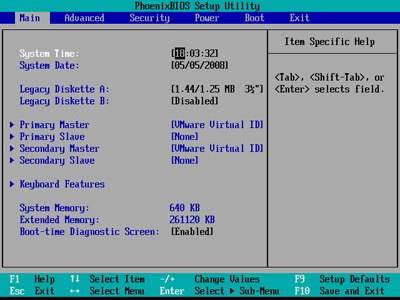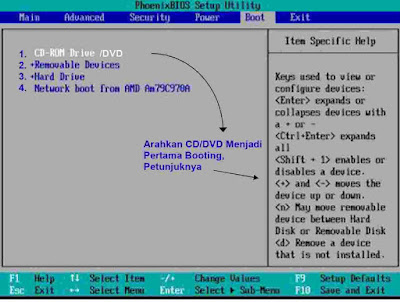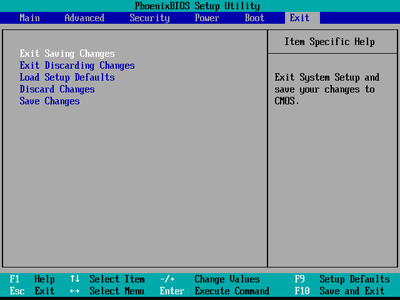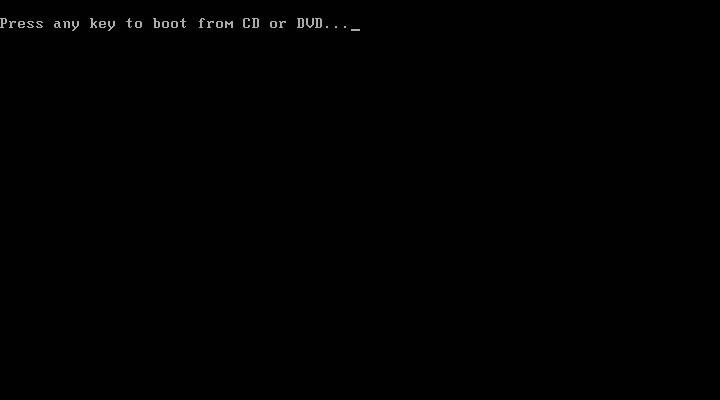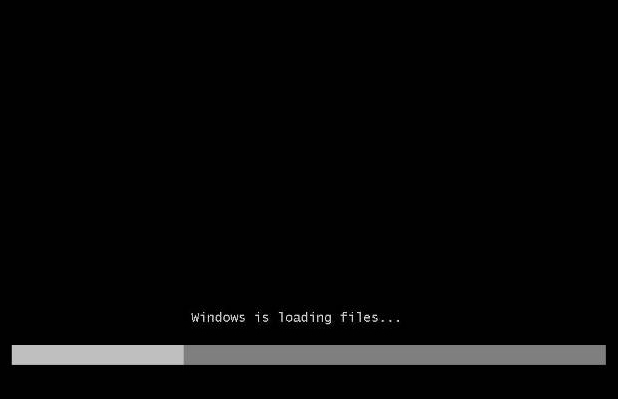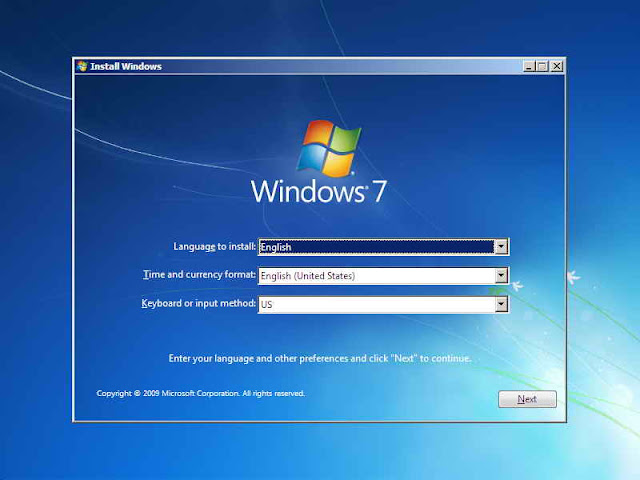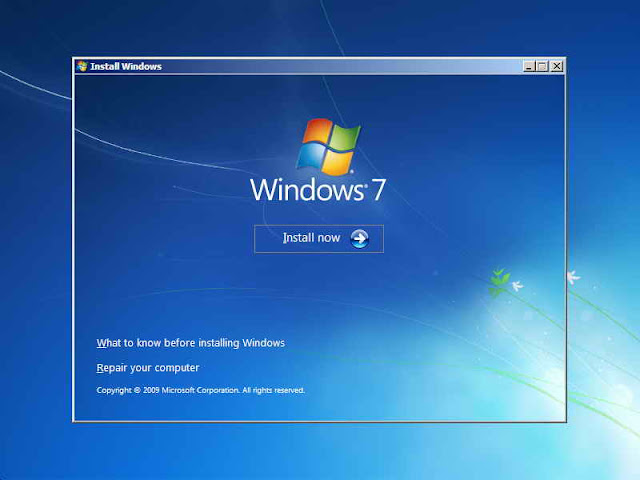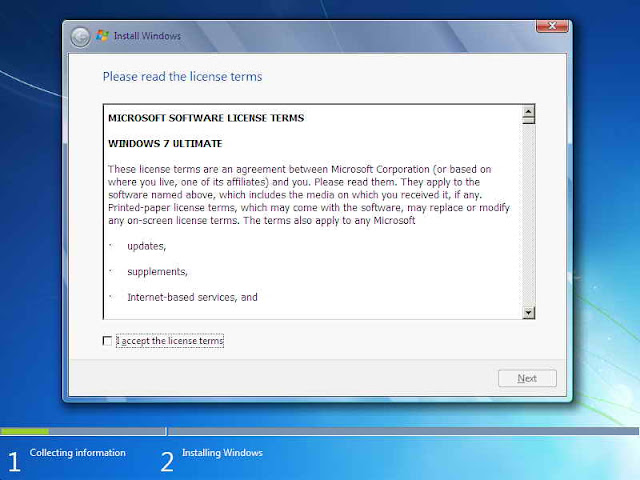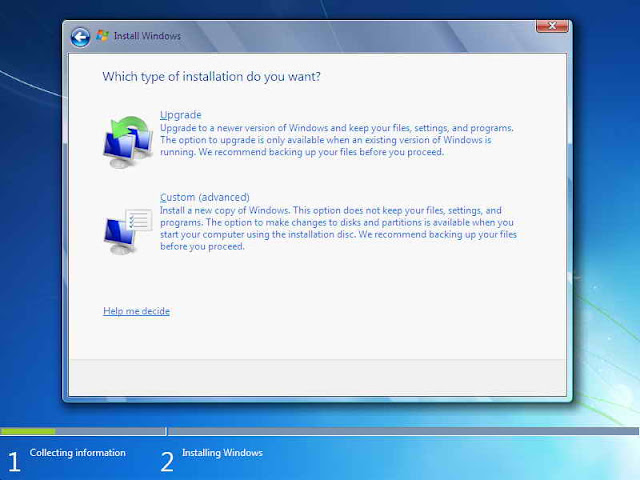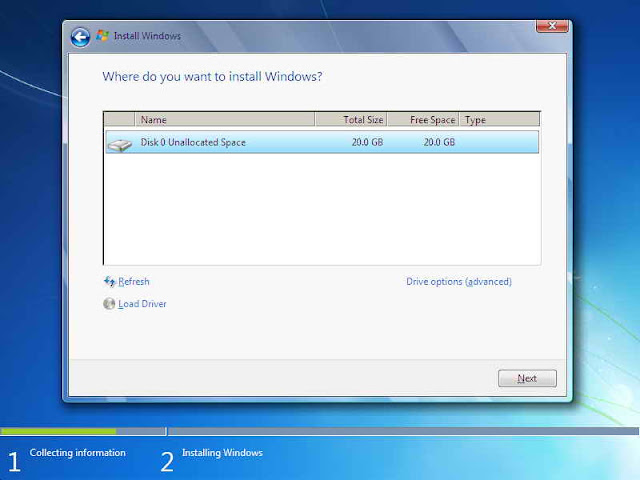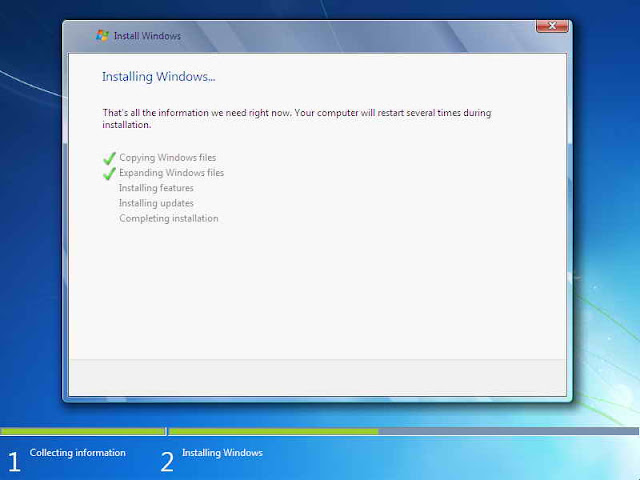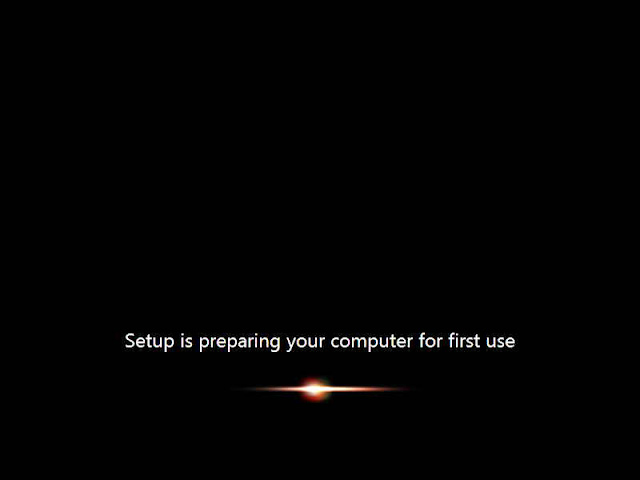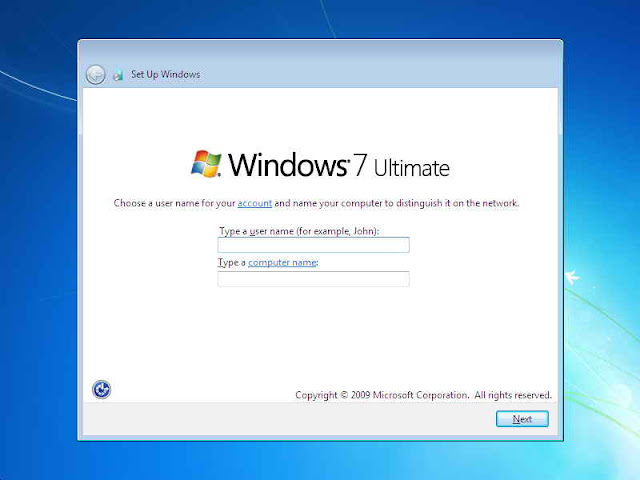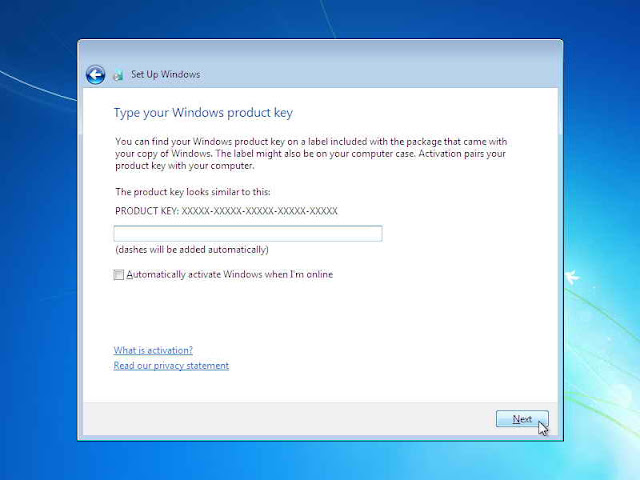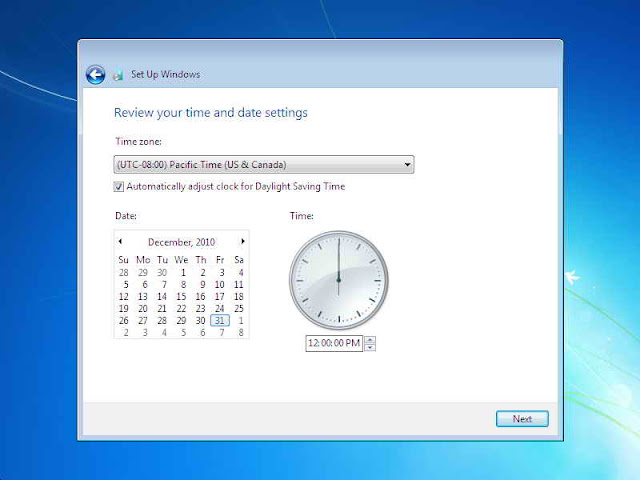Sekilas tentang Cambridge Advance Learner's Dictionary
Cambridge International adalah Kamus bahasa Inggris diterbitkan pada tahun 1995 dan kemudian diterbitkan di bawah nama Kamus Lanjutan Cambridge Learner, oleh Cambridge University Press (ISBN 0-521-88541-8). Kamus ini memiliki referensi untuk lebih dari 170.000 kata, frasa dan contoh menjelaskan. Hal ini diperbarui dengan kosa kata baru yang telah datang ke dalam bahasa Inggris (bom kotor misalnya, lairy, 9 / 11, diklik). Hal ini ditargetkan untuk maju \ EFL ESL peserta didik.
Edisi :
- Edisi pertama diterbitkan pada tahun 2003
- Edisi kedua pertama kali diterbitkan pada tahun 2005
- Edisi ketiga pertama kali diterbitkan pada 2008
Cambridge Advanced Learner's Dictionary Third Edition
Upper-intermediate, Advanced
A fully updated edition of the Cambridge Advanced Learner's Dictionary and CD-ROM, with new, up-to-date vocabulary (e.g. sex-up, speed-dating), new 'mini-collocation' boxes, and new frequency information to highlight the most important words to learn.
The Cambridge Advanced Learner's Dictionary is the ideal dictionary for advanced EFL/ESL learners. Easy to use and with a great CD-ROM. The perfect learner's dictionary for exam success. First published as the Cambridge International Dictionary of English, this new edition has been completely updated and redesigned.
New to 3rd ed.
- 'Extra help' section: illustrations, photos maps and the innovative 'let's talk' section, which focuses on conversation and how people really speak in day-to-day situations.
- 'Common mistake' boxes, based on real learner errors from Cambridge ESOL exams, help you to avoid typical mistakes.
- Thesaurus boxes provide alternatives to over-used words, helping you to widen your vocabulary and make your English sound more natural.
- 'Word partner' boxes show you how to use words as a native speaker would.
References to over 170,000 words, phrases and examples explained in clear and natural English.
All the important new words that have come into the language (e.g. dirty bomb, lairy, 9/11, clickable).
Over 200 'Common Learner Error' notes, based on the Cambridge Learner Corpus from Cambridge ESOL exams
Plus, on the CD-ROM.
Advanced Searches - You can use the 'Advanced Search' button to search for particular areas of language. For instance, you can search for idioms only, or phrasal verbs only, or by topic area. The screen shows idioms which contain the word story.
SMART thesaurus - lets you find all the words with the same meaning
QUICKfind - You just have to point at a word with your mouse and the definition will appear in the QUICKfind window in the corner of your screen.
SUPERwrite - tools for advanced writing, giving help with grammar and collocation.
Hear and practise all the words.
Exercises - The CD-ROM contains many different types of exercise which can be done on screen or printed out for use in the classroom. There are 7 types of word exercises, containing hundreds of randomly generated sentences, which focus on grammar and usage, and 36 picture exercises which are very useful for vocabulary building and practice.
==================
System Requirements PC :
==================
* 300 MHZ processor or higher
* 256 MB RAM (512 MB recommended)
* CD-ROM or DVD-ROM drive
* Microsoft Windows 2000 XP or Vista
* 300 MB free hard disk space
* a sound card with speakers or headphones
* a microphone if you wish to record yourself speaking
* a mouse or compatible pointing device
* Super VGA, 16-bit color or higher monitor supporting 800x600 or higher resolution
*Adobe Reader 7 or 8 or analog program reading PDF files
=====================
System Requirements for Mac:
=====================
* Mac OSX 10.4
* 500 MHZ processor or higher
* 300 MB free hard disk space
* 256 MB RAM (512 MB recommended)
* CD-ROM or DVD-ROM drive
* a sound card with speakers or headphones
* a microphone if you wish to record yourself speaking
* a mouse or compatible pointing device
Link Download